好用的Mac虚拟机软件超详细的安装过程
1、去中文官网下载个安装包;

2、双击下载好的dmg安装文件开始安装,安装包打开之后,双击“安装”选项;

3、软件会自动安装和检查新的软件;

4、之后会自动弹出“软件许可协议”窗口,仔细阅读并点击“接受”;
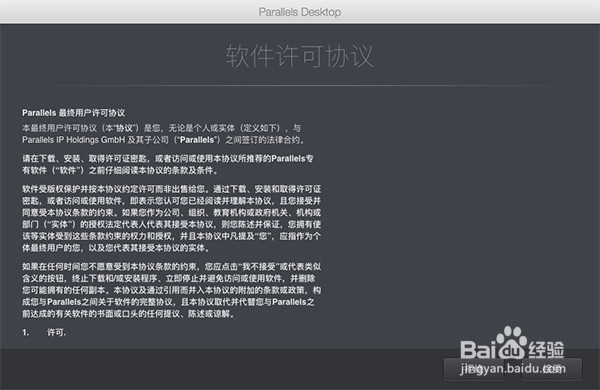
5、进行下一步骤,需要输入管理员名称和密码,输入完成之后,点击“好”继续;

6、软件会自动复制文件、初始化软件等;
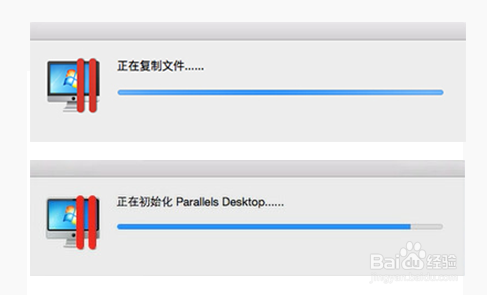
7、选择是否参与客户体验计划(可自行选择是或者否);

8、创建账户,如果你还是一名新用户,那就选择“我是一名新用户”进行账号创建和激活;如果已有账号,那么可以直接输入电子邮件和密码进行登录;
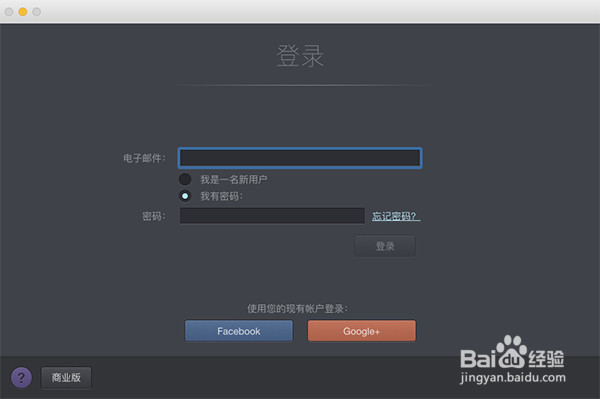
9、如果你已经购买了Parallels Desktop12激活码,那么输入激活码激活即可;如果没有激活码想要试用的话,就点击左下角的“免费试用14天”;

10、在试用版中,我们还需要选择软件将适用于哪个方面,是家庭和学生、开发人员测试人员和高级用户还是工作环境,以满足不同需求。如点击试用“Standand”;
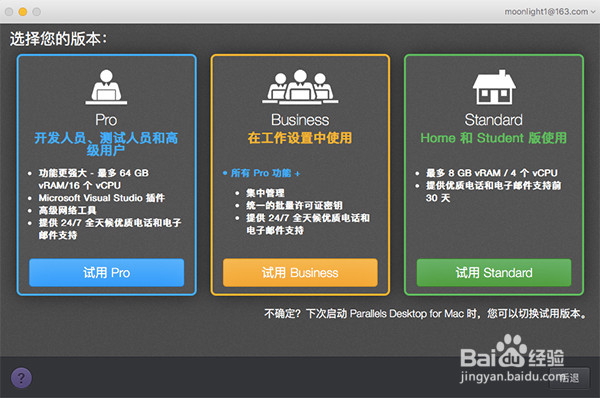
11、之后会显示Parallels Desktop的试用版已激活,点击“确定”;

12、在Parallels Desktop试用界面上,可以看到离到期的天数,点击“继续试用”;
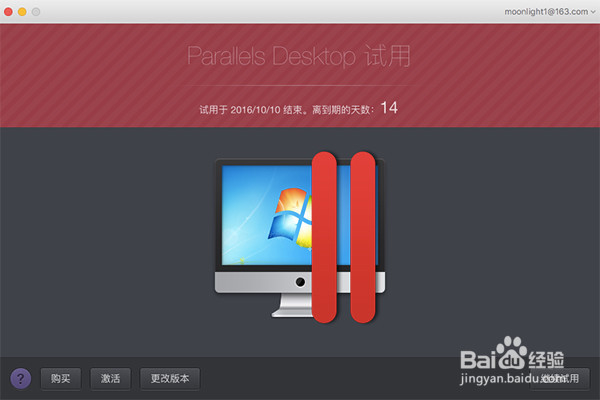
13、到此Parallels Desktop12安装已经完成,在之后的界面上我们就可以开始安装Windows虚拟机了。

声明:本网站引用、摘录或转载内容仅供网站访问者交流或参考,不代表本站立场,如存在版权或非法内容,请联系站长删除,联系邮箱:site.kefu@qq.com。
阅读量:94
阅读量:152
阅读量:139
阅读量:93
阅读量:54